Endres+Hauser ControlCare - P View SPV150 Tank and Silo Visualization Mode d'emploi
PDF
Télécharger
Document
Manuel de mise en service ControlCare - P View SPV150 Système de visualisation de parcs de stockage BA 044S/04/fr/05.05 Version produit: V01.00.xx Nr. 70100560 ControlCare - P View SPV150 : Système de visualisation de parcs de stockage Sommaire Sommaire Historique . . . . . . . . . . . . . . . . . . . . . . . . . . . . . . . . 2 Version d’appareil. . . . . . . . . . . . . . . . . . . . . . . . . . . 2 1 Sécurité . . . . . . . . . . . . . . . . . . . . . . . . 3 1.1 1.2 Système de gestion des utilisateurs . . . . . . . . . . . . . . 3 Symboles utilisés . . . . . . . . . . . . . . . . . . . . . . . . . . . 3 2 Introduction . . . . . . . . . . . . . . . . . . . . 4 3 Aperçu des fenêtres . . . . . . . . . . . . . . 5 3.1 3.2 3.3 3.4 Fenêtre d'accueil . . . . . . . . . . . . . . . . . . . . . . . . . . . 5 Fenêtre d'aperçu Groupes de cuves . . . . . . . . . . . . . 6 Fenêtre "Alarme" . . . . . . . . . . . . . . . . . . . . . . . . . . . 9 Fenêtre "Tendance" . . . . . . . . . . . . . . . . . . . . . . . . 10 4 Configuration . . . . . . . . . . . . . . . . . . 12 4.1 4.2 4.3 Gestion des utilisateurs . . . . . . . . . . . . . . . . . . . . . 12 Configuration de projet. . . . . . . . . . . . . . . . . . . . . . 12 Configuration des groupes de cuves . . . . . . . . . . . . 13 Index . . . . . . . . . . . . . . . . . . . . . . . . . 16 Endress+Hauser 1 ControlCare - P View SPV150 : Système de visualisation de parcs de stockage Historique Version produit Manuel Modifications 1.00.xx BA044S/04/fr/05.05 Manuel d’origine Remarques Version d’appareil 2 Version d’appareil Comprenant : Version V1.00.xx ControlCare P View Version 2.00.xx Endress+Hauser ControlCare - P View SPV150 : Système de visualisation de parcs de stockage 1 1 Sécurité Sécurité Usage conforme à l’objet Le système de visualisation de parcs de stockage ControlCare - P View SPV150 est une application basée sur le logiciel de supervision ControlCare - P View SPV200 et sur des vues écran standard. Il permet de surveiller et de visualiser des parcs de stockage. Il est commercialisé sous forme de projet qui peut être adapté aux spécifications du client. Installation, mise en service, exploitation Le projet est fourni sur CD ROM. Le projet peut être installé dans le cadre d’un SAT (Site Acceptance Test), ce qui évite à l’utilisateur de l’effectuer lui-même. La personne réalisant l’installation doit être autorisée à le faire et disposer des droits d’administration. Tout utilisateur doit être qualifié. Documentation La présente documentation comprend : • une vue d’ensemble des fonctions du programme • des instructions de configuration de certaines propriétés La livraison comprend également une version électronique du manuel de mise en service du ControlCare - P View SPV200 ainsi que deux fascicules imprimés "Getting Started". 1.1 Système de gestion des utilisateurs Le système de visualisation de parcs de stockage ControlCare - P View SPV150 est protégé contre tout accès intempestif par un système de gestion des utilisateurs. Les mots de passe réglés par défaut sont listés dans le présent manuel. De manière à garantir l’intégrité du système, les mots de passe pour “MAINTENANCE” et “SUPERVISOR” doivent être changés immédiatement après installation du projet. 1.2 Symboles utilisés De manière à mettre en évidence les aspects sécuritaires dans le présent manuel, les symboles suivants ont été mis en place, chacun d’entre eux étant accompagné d’une icône correspondante dans la marge. Symboles de sécurité Symbole Signification Remarque ! Ce symbole signale les actions ou procédures susceptibles de perturber indirectement le fonctionnement des appareils ou de générer des réactions imprévues si elles n’ont pas été menées correctement. Attention ! Ce symbole signale les actions ou procédures risquant d’entrainer des dysfonctionnements ou la destruction de l’appareil si elles n’ont pas été menées correctement. Danger ! Ce symbole signale les actions ou les procédures risquant d’entrainer de sérieux dommages corporels ou la destruction de l’appareil si elles n’ont pas été menées correctement. Endress+Hauser 3 2 Introduction ControlCare - P View SPV150 : Système de visualisation de parcs de stockage 2 Introduction Le système de visualisation de parcs de stockage est modulable en taille et peut afficher jusqu'à 16 groupes de cuves, chaque groupe pouvant être composé d'un maximum de 8 cuves. Les différentes cuves peuvent être adaptées de diverses manières aux besoins propres. Outre la modification de la désignation des cuves, il est possible de masquer de façon ciblée des valeurs process, ou d'adapter leur unité physique. Le système de visualisation permet un affichage des courbes historiques largement adaptable. Il est possible d’afficher et de masquer de façon ciblée des tendances isolées, ou d'adapter leur présentation. Un système d'alarme peut signaler l’apparition d’une alarme dans chaque fenêtre. Les alarmes présentes peuvent être acquittées grâce à la vue d'alarme. La gestion des utilisateurs permet une commutation d'utilisateurs. Ainsi, des limitations de la configuration peuvent être définies pour différents groupes d'utilisateurs Remarque! • Les désignations utilisées dans le présent manuel d'utilisation se rapportent à un projet type et peuvent diverger de vos désignations. 4 Endress+Hauser ControlCare - P View SPV150 : Système de visualisation de parcs de stockage 3 Aperçu des fenêtres 3.1 Fenêtre d'accueil 3 Aperçu des fenêtres La page d'accueil suivante apparaît au démarrage de l'application. • La moitié droite de la fenêtre contient des boutons portant les inscriptions "Groupe 01" à "Groupe 16". Par ce biais, il est possible de naviguer dans la vue d'ensemble des différents groupes de cuves. La moitié droite de la fenêtre contient trois boutons supplémentaires. • Le bouton portant l'inscription "Configuration" permet d'appeler la zone de configuration. A cette fin, les droits d'utilisateur "SUPERVISOR" ou "MANAGER" sont nécessaires. • Le bouton "Fin" permet d'arrêter le serveur de visualisation. Ici aussi, les droits d'utilisateur "SUPERVISOR" ou "MANAGER" sont nécessaires. • De plus, la moitié gauche de la page d'accueil contient la liste des alarmes courantes. Cet affichage d'alarme disparaît dès qu'une alarme a été acquittée Le bouton Déclarer/Retirer permet d'appeler la gestion des utilisateurs. Dans cette zone, les différents utilisateurs peuvent se connecter ou se déconnecter au/du système de visualisation. Normalement un utilisateur se connecte en tant qu’ "OPERATOR" et aucun mot de passe n’est requis. Si tel est le cas et si le système exige nénamoins un mot de passe, veuillez prendre contact avec votre administrateur. Endress+Hauser 5 3 Aperçu des fenêtres ControlCare - P View SPV150 : Système de visualisation de parcs de stockage 3.2 Fenêtre d'aperçu Groupes de cuves La fenêtre d'aperçu est divisée en trois zones verticales. • Dans la ligne d'en-tête de l'aperçu sont toujours affichés, du côté gauche, l'heure système, ainsi que la date système. • Sur le côté droit apparaît, par défaut, le logo de la société E+H. Sur demande, celui-ci peut être remplacé par un logo personnalisé. • Au centre est affiché le nom du groupe. Si aucune configuration n'a été effectuée à ce stade, "Area 01" apparaît dans cette zone. La ligne de bas de page contient une barre de navigation. • Le bouton "Aperçu" s'y trouvant permet de revenir à l'écran d'accueil. • Le bouton "Tendance" permet l'accès à la vue "Tendance" • Le bouton "Alarme" permet d'appeler la fenêtre "Alarme". Les pages ci-après contiennent des informations détaillées à ce sujet. • Les boutons numérotés permettent de basculer entre les différents groupes de cuves, sans quitter la fenêtre d'aperçu. Selon la taille du projet, il est possible d'afficher ici de 1 à 16 boutons. Au centre de l'écran se trouvent les différents affichages des cuves, qui appartiennent au groupe sélectionné. 6 Endress+Hauser ControlCare - P View SPV150 : Système de visualisation de parcs de stockage 3 Aperçu des fenêtres Les affichages de cuves sont tous structurés de façon identique. Seule l'image d'arrière-plan peut varier et des étiquettes isolées peuvent être masquées. La figure suivante représente tous les types d’affichages de cuves. Les dépassements des seuils sont affichés dans la zone noire située à gauche de l'icône. Les valeurs possibles sont L, LL, H, HH. En cliquant sur l'icône, une vue détaillée de la cuve apparaît à l'affichage. Vue détaillée Endress+Hauser Dans cette vue, toutes les informations relatives à la cuve sélectionnés sont une nouvelle fois visibles de façon détaillée. 7 3 Aperçu des fenêtres ControlCare - P View SPV150 : Système de visualisation de parcs de stockage Un bloc comportant trois icônes est visible à la droite des mesures physiques Niveau, Pression ou Température. L'icône supérieure indique l'état de la liaison avec le serveur OPC. Si tout est en ordre, "OK" apparaît ici en vert. L'icône inférieure affiche les éventuels dépassements des seuils. Les valeurs possibles sont, ici aussi, L, LL, H, HH. L'icône du milieu, qui apparaît sélectionnée dans la figure précédente, permet le réglage ciblé des seuils d'alarme. A cette fin, une nouvelle fenêtre s'ouvre, dans laquelle, outre les seuils d'alarme, une valeur d'hystérésis peut être entrée. L'hystérésis empêche un déclenchement multiple d'alarmes, qui peut apparaître, par exemple, en cas de fluctuations du produit. Les valeurs entrées sont contrôlées par rapport à leur plausibilité, c'est-à-dire un seuil L doit toujours être supérieur à un seuil LL. De même, un seuil HH doit être supérieur à un seuil H ; donc : LL = L = valeur process = H = HH. Exemple Dans le cas d'un seuil H réglé à 80, une alarme est déclenchée dès que la valeur process atteint la valeur 80. Afin que l'alarme disparaisse à nouveau, la valeur process doit passer sous la valeur 78 lorsque l'hystérésis est réglée à deux. La modification des seuils nécessite des autorisations d'utilisateur appropriées. Un clic sur le bouton "Retour" permet de refermer la fenêtre pour le réglage des seuils d'alarme. Dans la vue détaillée, l'on peut accéder directement à la fenêtre "Alarme" par le biais du bouton "Alarme" et, en cliquant sur le bouton "Groupe", l'aperçu des cuves est affiché à nouveau. 8 Endress+Hauser ControlCare - P View SPV150 : Système de visualisation de parcs de stockage 3.3 3 Aperçu des fenêtres Fenêtre "Alarme" Dans la fenêtre "Alarme" sont affichées les alarmes courantes. Les alarmes sont affichées avec l'heure et la date, une description de l'alarme, la valeur process et le statut d’état de communication avec l'appareil. • Les alarmes non encore acquittées apparaissent en écriture blanche sur fond rouge. • Une alarme acquittée, mais toujours présente, est représentée en écriture rouge sur fond blanc. • L'alarme acquittée reste affichée dans la liste jusqu'à ce que le problème ait été éliminé et, par conséquent, jusqu'à ce que l'alarme ne soit plus présente. Acquitter des alarmes Il est possible d'acquitter des alarmes une par une ou toutes en même temps. • Ceci peut être réalisé avec les boutons "Acquitter les alarmes sélectionnées" et "Acquitter toutes les alarmes". • Pour sélectionner une alarme, il suffit de cliquer dessus (simple clic). • Un double-clic permet d'acquitter l'alarme immédiatement. La fenêtre "Alarme" est fermée par le bouton "Fermer la fenêtre "Alarme"". Endress+Hauser 9 3 Aperçu des fenêtres ControlCare - P View SPV150 : Système de visualisation de parcs de stockage 3.4 Fenêtre "Tendance" La fenêtre "Tendance" comporte les courbes historiques des valeurs de mesure d’un groupe de cuves. Cette fenêtre est divisée en trois zones verticales, tout comme la "Fenêtre d'aperçu Groupes de cuves". La ligne d'en-tête est structurée de façon identique. La ligne de bas de page contient de nouveau des boutons pour la navigation. • Le bouton "Groupe" permet d'appeler la "Fenêtre d'aperçu Groupes de cuves" • Le bouton "Alarme" la fenêtre "Alarme". Un clic avec le bouton droit de la souris sur une désignation de cuve permet d’accéder au menu contextuel. Il est possible de masquer des courbes de tendance ou de les afficher dans un graphique séparé. Exemple : Les courbes de tendance "Cuve 01" et "Cuve 02" doivent être représentées dans un deuxième graphique. • Pour ce faire, sélectionner les deux éléments de la liste et presser le bouton droit de la souris. • Dans le menu contextuel apparaissant, sélectionner l'élément Stack Plot > Into New Plot. • Pour regrouper à nouveau les lignes de tendance dans une fenêtre commune, sélectionner à nouveau les deux éléments et sélectionner sous Stack Plot l'élément "Cuve 03". 10 Endress+Hauser ControlCare - P View SPV150 : Système de visualisation de parcs de stockage 3 Aperçu des fenêtres En double-cliquant dans l'aire de la tendance, une barre d'outils s'ouvre, offrant des possibilités de configuration supplémentaires Fonction Description Edit Pens Permet d'effectuer des réglages pour les "stylos", c'est-à-dire les paramètres tels que désignation, type de ligne, épaisseur de ligne, etc. Edit Trend Permet d'effectuer les réglages pour le pas et l'échelle des axes Edit Period Permet d'effectuer les réglages pour la plage de temps représentée et les taux de rafraichissement Freeze Mode "Gel" de la vue actuelle ; toutefois, les données continuent d'être écrites dans la base de données en tâche de fond Statistics Montre des informations statistiques pour l'ensemble des lignes de tendance. Celles-ci peuvent être enregistrées dans un fichier .csv, après avoir entré un nom de fichier. Zoom Trend* En cliquant sur le symbole de la loupe, l'affichage des tendances peut être agrandi. Le maintien simultané de la touche Shift permet d'agrandir une zone au moyen du bouton gauche de la souris. Un clic avec le bouton droit de la souris n'importe où sur l'affichage de tendance ramène le facteur d'agrandissement à sa valeur normale Page Back* Permet de reculer d'une page d'écran, c'est-à-dire si une plage de temps de cinq heures a été réglée sous Edit Period, il est possible de naviguer vers l'arrière par pas de cinq heures Cursor Back* Permet de positionner le curseur. Le curseur est représenté par un trait vertical. Les valeurs sur la position du curseur peuvent être lues dans la liste se trouvant sous la vue des courbes Cursor Forward* Permet de positionner le curseur. Le curseur est représenté par un trait vertical. Les valeurs sur la position du curseur peuvent être lues dans la liste se trouvant sous la vue des courbes Page Forward* Permet d’avancer d'une page d'écran, c'est-à-dire si une plage de temps de cinq heures a été réglée sous Edit Period, il est possible de naviguer vers l'avant par pas de cinq heures Set Right Time* Permet d'adapter l'heure pour le "bord droit" Show Comments Affiche des commentaires relatifs à la tendance actuelle Print Trend Permet d'imprimer la vue "Tendance" actuelle Save Trend Permet d'enregistrer la tendance actuelle Dock Toolbar On peut définir ici si la barre d'outils ("Toolbar") doit pouvoir être déplacée librement à l'écran, ou si elle doit être ancrée sous l'affichage "Tendance"y * Ces fonctions ne sont accessibles que dans le "Freeze Mode". Endress+Hauser 11 4 Configuration ControlCare - P View SPV150 : Système de visualisation de parcs de stockage 4 Configuration 4.1 Gestion des utilisateurs Cette fenêtre contient une liste déroulante répertoriant les utilisateurs déjà créés. Dans cette fenêtre, un utilisateur peut être sélectionné et connecté au système de visualisation au moyen du mot de passe correspondant. Les utilisateurs apparaissant dans la figure suivante sont créés de façon standard par Endress+Hauser. Attention ! • Les mots de passe réglés par défaut doivent être changés immédiatement après l’installation. Un aperçu des utilisateurs et des mots de passe correspondants, ainsi que des droits, peut être prélevé dans le tableau suivant. Utilisateur Mot de passe Description OPERATOR "pas de mot de passe" Permet l'accès à l'écran d'accueil, vue "Groupes", vue détaillée, fenêtre "Alarme" et vue "Tendance". Il a l'autorisation d'acquitter les alarmes. MAINTENANCE Maintenance Idem à "OPERATOR" et droits supplémentaires pour l'entrée de seuils. SUPERVISOR Tankfarm Idem à "MAINTENANCE", peut en plus appeler la fenêtre "Configuration". MANAGER 4.2 Unités SI 12 Est réservé aux collaborateurs Endress+Hauser. Configuration de project Cette fenêtre permet d'effectuer tous les réglages en vue de la configuration de l'installation. • Dans cette fenêtre, il est possible de sélectionner la langue pour le système de visualisation complet. Sélections possibles : allemand, anglais et français. • En outre, les unités SI pour les différentes grandeurs de mesure physiques, telles que température, niveau, volume, densité, pression et masse, peuvent être réglées. Cette affectation est valable à l'échelle du projet. • Un clic sur l'un des boutons portant l'inscription "Groupe xy" permet de configurer la page d'aperçu pour les différents groupes de cuves. • Le bouton "Aperçu" permet de retourner à la page d'accueil. Endress+Hauser ControlCare - P View SPV150 : Système de visualisation de parcs de stockage 4.3 4 Configuration Configuration des groupes de cuves Il est ici possible d'entrer les inscriptions pour les différentes cuves, ainsi que les désignations. De même, l'on peut entrer une valeur pour le niveau maximal, la densité et le volume pour chaque cuve. Noms d'étiquette En cliquant sur "Noms d'étiquette", une fenêtre s'ouvre, dans laquelle l'on peut définir la désignation pour les étiquettes Niveau, Pression et Température. Le bouton "Retour" permet de fermer la fenêtre et de retourner à la fenêtre précédente. Endress+Hauser 13 4 Configuration ControlCare - P View SPV150 : Système de visualisation de parcs de stockage Pour vos notes 14 Endress+Hauser ControlCare - P View SPV150 : Système de visualisation de parcs de stockage 4 Configuration Pour vos notes Endress+Hauser 15 Index ControlCare - P View SPV150 : Système de visualisation de parcs de stockage Index A N Acquitter les alarmes sélectionnées . . . . . . . . . . . . . . . . . . 9 Acquitter toutes les alarmes . . . . . . . . . . . . . . . . . . . . . . . . 9 Alarme . . . . . . . . . . . . . . . . . . . . . . . . . . . . . . . . . 6, 8, 10 Aperçu . . . . . . . . . . . . . . . . . . . . . . . . . . . . . . . . . . . . . . . 6 Area 01 . . . . . . . . . . . . . . . . . . . . . . . . . . . . . . . . . . . . . . . 6 Noms d'étiquette . . . . . . . . . . . . . . . . . . . . . . . . . . . . . . . 13 C Project configuration . . . . . . . . . . . . . . . . . . . . . . . . . . . . 12 Configuration . . . . . . . . . . . . . . . . . . . . . . . . . . . . . . . . . . 5 F Fenêtre d'accueil . . . . . . . . . . . . . . . . . . . . . . . . . . . . . . . . 5 Fenêtre d'aperçu Groupes de cuves . . . . . . . . . . . . . . . 6, 10 Fenêtre "Tendance" . . . . . . . . . . . . . . . . . . . . . . . . . . . . . 10 Fermer la fenêtre "Alarme" . . . . . . . . . . . . . . . . . . . . . . . . 9 Fin . . . . . . . . . . . . . . . . . . . . . . . . . . . . . . . . . . . . . . . . . . 5 G Gestion des utilisateurs . . . . . . . . . . . . . . . . . . . . . . . . . . 12 Groupe . . . . . . . . . . . . . . . . . . . . . . . . . . . . . . . . . 5, 8, 10 Groupes de cuves . . . . . . . . . . . . . . . . . . . . . . . . . . . . . . 13 M O OPERATOR . . . . . . . . . . . . . . . . . . . . . . . . . . . . . . . . . 5, 12 P R Retour . . . . . . . . . . . . . . . . . . . . . . . . . . . . . . . . . . . . . . . 13 S Sécurité . . . . . . . . . . . . . . . . . . . . . . . . . . . . . . . . . . . . . . . 3 Stack Plot . . . . . . . . . . . . . . . . . . . . . . . . . . . . . . . . . . . . 10 SUPERVISOR . . . . . . . . . . . . . . . . . . . . . . . . . . . . . . . . 5, 12 Symbole . . . . . . . . . . . . . . . . . . . . . . . . . . . . . . . . . . . . . . . .3 T Tendance . . . . . . . . . . . . . . . . . . . . . . . . . . . . . . . . . . . . . 6 U Unités SI. . . . . . . . . . . . . . . . . . . . . . . . . . . . . . . . . . . . . . . 3 MAINTENANCE . . . . . . . . . . . . . . . . . . . . . . . . . . . . . . . 12 MANAGER . . . . . . . . . . . . . . . . . . . . . . . . . . . . . . . . . . . . 5 16 Endress+Hauser www.endress.com/worldwide BA044S/04/fr/05.05 5600xxxx ">
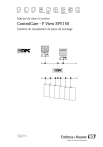
Lien public mis à jour
Le lien public vers votre chat a été mis à jour.